- Avtor Jason Gerald [email protected].
- Public 2023-12-16 11:38.
- Nazadnje spremenjeno 2025-01-23 12:44.
Ta wikiHow vas uči, kako krmilnik Xbox One povezati z računalnikom z operacijskim sistemom Windows. Obstaja več načinov za to. Krmilnik Xbox One lahko povežete s kablom USB, Bluetooth ali brezžičnim vmesnikom Xbox za Windows.
Korak
Metoda 1 od 4: Uporaba kabla USB

Korak 1. Začnite tako, da polnilni kabel priključite v krmilnik Xbox One
Pripravite polnilni kabel krmilnika Xbox One in ga nato priključite na polnilna vrata na krmilniku.

Korak 2. Polnilni kabel priključite na računalnik
Kabel polnilnika, ki je že povezan s krmilnikom, priključite na računalnik. S polnilnim kablom lahko na računalnik povežete do 8 krmilnikov.
Metoda 2 od 4: Uporaba zunanjega brezžičnega vmesnika Xbox

Korak 1. Brezžični adapter povežite z računalnikom
Zunanji brezžični adapter Xbox povežite z računalnikom prek vrat USB.

Korak 2. Vklopite krmilnik Xbox One
Pritisnite gumb Xbox na krmilniku, da ga vklopite.

Korak 3. Pritisnite gumb na brezžičnem adapterju Xbox
Ta gumb je na sprednji strani adapterja.

Korak 4. Pritisnite gumb za vezavo na krmilniku Xbox One
Ta gumb je okrogel in se nahaja na vrhu krmilnika. Ko je krmilnik priključen, bo lučka LED utripala. Ko LED lučke na krmilniku in adapterju nenehno svetijo, je krmilnik priključen na računalnik. Z brezžičnim vmesnikom Xbox lahko povežete do 8 krmilnikov. Lahko pa povežete samo 4 krmilnike z vtično napravo ali 2 krmilnika s stereo vtičnikom.
Metoda 3 od 4: Uporaba vgrajenega brezžičnega vmesnika Xbox

Korak 1. Vklopite krmilnik Xbox One
pritisnite gumb Xbox na krmilniku, da ga vklopite.

Korak 2. Kliknite Start
Ta gumb ima logotip Windows in se nahaja v spodnjem levem kotu zaslona.

Korak 3. Kliknite
Ta gumb je podoben orodju in se nahaja v meniju Start v sistemu Windows.
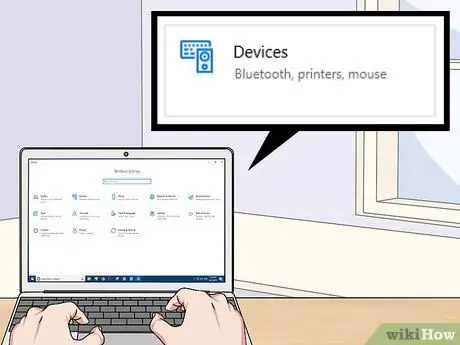
Korak 4. Kliknite Naprave
Ta gumb ima ikono, ki spominja na tipkovnico in iPod.
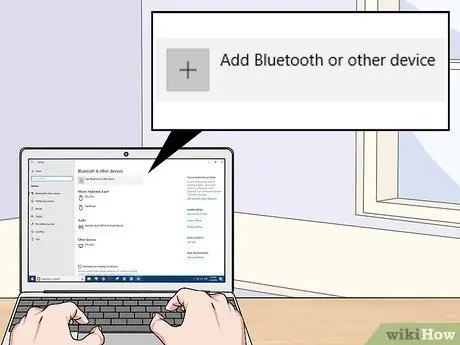
Korak 5. Kliknite Dodaj Bluetooth in drugo napravo
Nahaja se na vrhu zaslona, poleg znaka plus.

Korak 6. Kliknite Vse ostalo
Nahaja se na dnu menija z nastavitvami Bluetooth, poleg znaka plus.
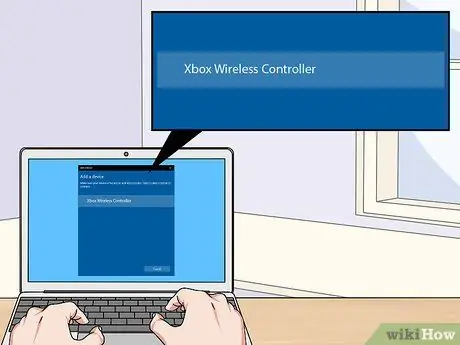
Korak 7. Kliknite Xbox Wireless Controller
Ko je krmilnik Xbox One vklopljen, bo brezžični vmesnik Xbox zaznalo njegovo stanje.
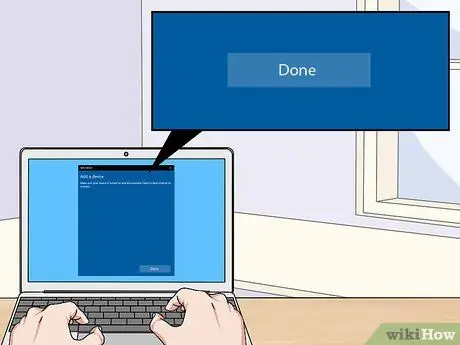
Korak 8. Kliknite Končano
Krmilnik Xbox One je že povezan z operacijskim sistemom Windows. Z brezžičnim vmesnikom Xbox lahko povežete do 8 krmilnikov. Lahko pa povežete samo 4 krmilnike z vtično napravo ali 2 krmilnika s stereo vtičnikom.
Metoda 4 od 4: Uporaba Bluetootha

Korak 1. Vklopite krmilnik Xbox One
Pritisnite gumb Xbox na krmilniku, da ga vklopite.

Korak 2. Pritisnite gumb za vezavo na krmilniku za 3 sekunde
Ta gumb je okrogel in se nahaja na vrhu krmilnika. S tem lahko Windows zazna krmilnik.

Korak 3. Kliknite Start
To je logotip Windows in je v spodnjem levem kotu zaslona.

Korak 4. Kliknite
Ta gumb je podoben orodju in se nahaja v meniju Start v sistemu Windows.
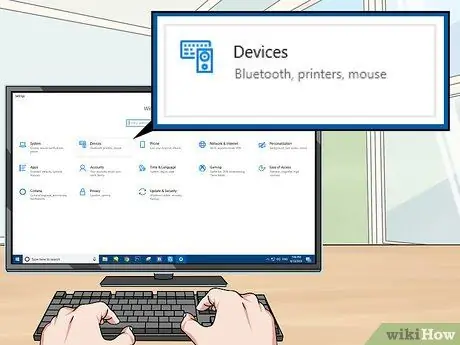
Korak 5. Kliknite Naprave
Ta gumb ima ikono, ki spominja na tipkovnico in iPod.
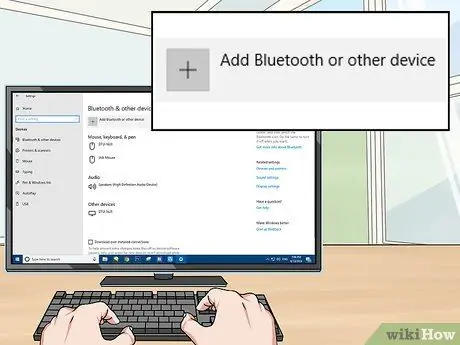
Korak 6. Kliknite Dodaj Bluetooth in drugo napravo
Nahaja se na vrhu strani, poleg gumba plus.
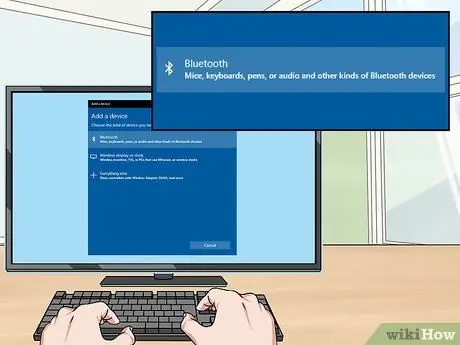
Korak 7. Kliknite Bluetooth
Ta možnost je izbrana za povezavo naprave, ki podpira Bluetooth, z računalnikom.
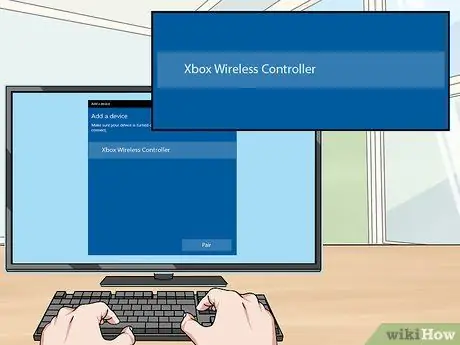
Korak 8. Kliknite Brezžični krmilnik Xbox
Če ta možnost ni vidna, pritisnite gumb za par na krmilniku in ga držite 3 sekunde.

Korak 9. Kliknite Seznani
Krmilnik Xbox One je zdaj povezan z operacijskim sistemom Windows prek povezave Bluetooth.






